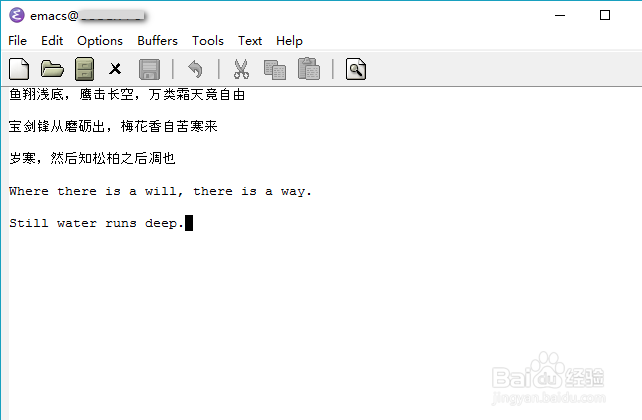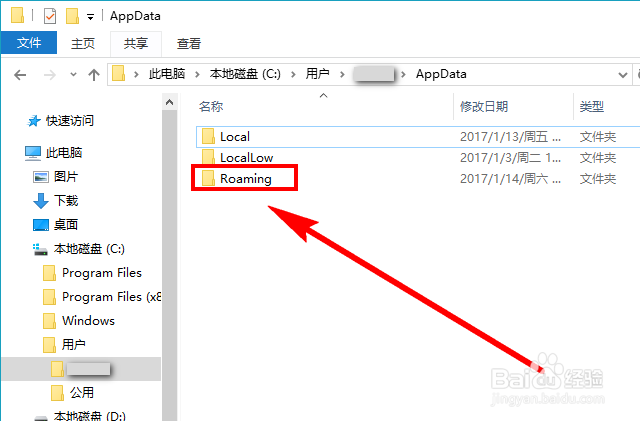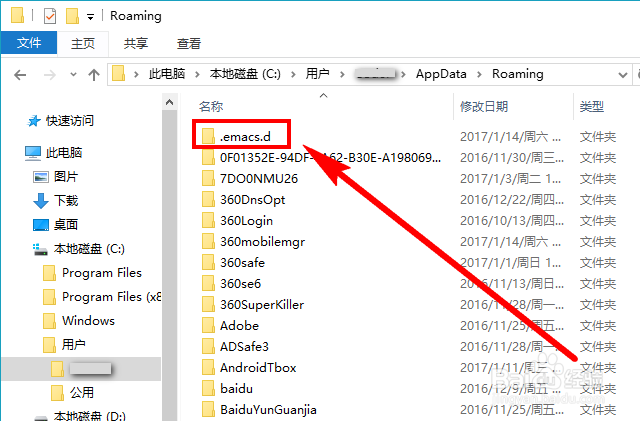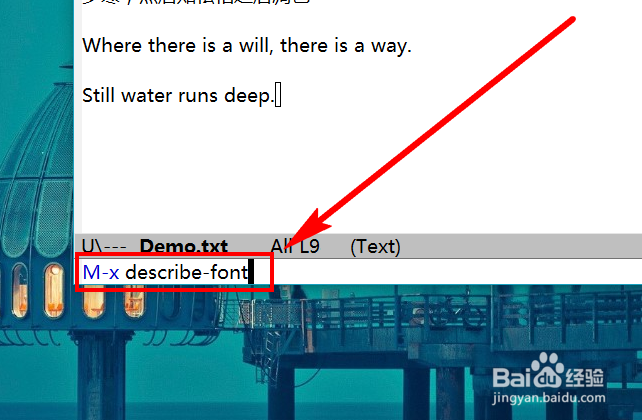1、启动emacs,打开一份文本文档,可以看到现在的字体比较小,而且中文的显示不理想,锯齿感明显,步骤截图如下所示:
2、点击菜单栏中的【Options】-->【Set Default Font】,步骤截图如下所示:
3、设置【字体】为“微软雅黑”,【字形】保持“常规”不变,【大小】为“14”,点击【确定】,步骤截图如下所示:
4、可以看到修改后的字体显示比修改前美观了很多,步骤截图如下所示:PS:不要关闭emacs,下面还会使用到。
5、注意,这种修改方式的效果只是临时的,关闭emacs再次打开就会失效,恢复到默认的字体设置。要想设置长久生效,需要把设置写入配置文件中。配置文件在哪里呢?首先打开目录“C:\用户\登录用户名”,步骤截图如下所示:
6、点击【查看】-->勾选【隐藏的项目】,步骤截图如下所示:
7、进入显示出来的隐藏目录“AppData”中,步骤截图如下所示:
8、接着点击进入“Roaming”目录,步骤截图如下所示:
9、进入“.emacs.d”目录,如果该目录不存在,请手动新建一个,步骤截图如下所示:
10、新建一个文本文件,把文件名包括扩展名修改为“init.el”,注意文件的扩展名为“.el”,是elisp脚本语言的前两个字母,步骤截图如下所示:
11、回到emacs,输入命令【M-垓矗梅吒x describe-font】连按两次Enter键,步骤截图如下所示:PS:M-x:是键盘快捷键,也就是【Alt 敫苻匈酃+ x】组合快捷键。M-x是emacs文档中常用的写法。笔者之所以写出来,是为了让读友尽快熟悉这种写法。
12、按快捷键【C-w】复制第一行emacs对当前字体的描述,步骤截图如下所示:PS:C-w:是键盘快捷键,也就是【Ctrl + w】组合快捷键。C幻腾寂埒-w是emacs文档中常用的写法。笔者之所以写出来,是为了让读友尽快熟悉这种写法。
13、用文本编辑器,比如记事本、UE、Gvim等打开init.el文件,输入:(set-蟠校盯昂default-font "")然后把复制的字体描述粘贴到""里,保存文件。步骤截图如下所示:PS:代码中的括号和双引号均是英文标点符号。
14、这样下次启动emacs时,emacs就会读取此配置文件,字体设置得以长久生效。